วิธีตั้งค่าและใช้รหัสผ่านครอบครัวบน iPhone
เบ็ดเตล็ด / / June 26, 2023
การจัดการรหัสผ่านเริ่มต้นบน iPhone, iPad และ Mac ได้รับการปรับปรุงครั้งใหญ่ด้วย iOS 17 ล่าสุด, iPadOS 17 และ macOS Sonoma ตามลำดับ ตอนนี้คุณสามารถแบ่งปันรหัสผ่านและรหัสผ่านได้อย่างปลอดภัยกับครอบครัวและผู้ติดต่อที่เชื่อถือได้ ช่วยแก้ปัญหาความไม่สะดวกที่สำคัญของการแบ่งปันรหัสผ่านกับผู้อื่นบนแพลตฟอร์มที่ไม่น่าเชื่อถือ ต่อไปนี้คือวิธีสร้างกลุ่ม เชิญสมาชิก และซิงค์รหัสผ่านที่คุณเลือก
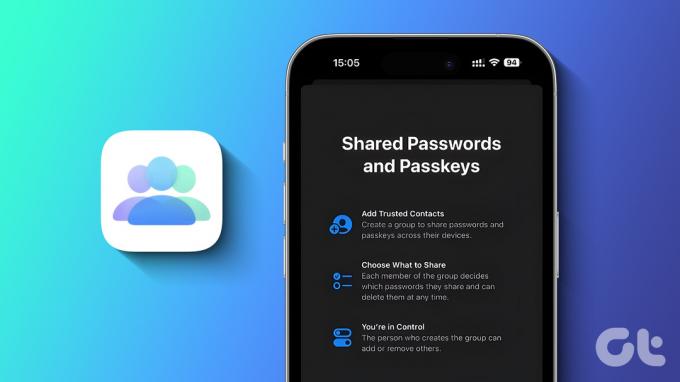
สมมติว่าคุณแชร์บัญชี Amazon, Netflix, Disney+, Hulu และบัญชีอื่นๆ กับลูกครึ่ง ลูกเล็กๆ และสมาชิกครอบครัวคนอื่นๆ แทนที่จะส่งรายละเอียดการเข้าสู่ระบบผ่าน Messages, WhatsApp หรือแพลตฟอร์มอื่นๆ ให้สร้างกลุ่มในรหัสผ่าน iCloud และเพิ่มผู้ติดต่อที่เชื่อถือได้ของคุณ มาตั้งรหัสผ่านครอบครัวบน iPhone กันเถอะ
บันทึก: ความสามารถในการสร้าง 'รหัสผ่านสำหรับครอบครัว' มีให้เฉพาะใน iOS 17 หรือ iPadOS 17 และ macOS Sonoma เวอร์ชันล่าสุดเท่านั้น ระบบปฏิบัติการใหม่ล่าสุดพร้อมใช้งานแล้วในรุ่นเบต้าสำหรับนักพัฒนาซอฟต์แวร์ Apple คาดว่าจะเปิดตัวบิลด์ที่เสถียรสำหรับอุปกรณ์ที่เข้าเกณฑ์ในช่วงฤดูใบไม้ร่วง คุณสามารถอ่านของเรา คำแนะนำเฉพาะเพื่อลองสร้างรุ่นแรกบน iPhone หรือ Mac ของคุณ.
รหัสผ่านครอบครัวใน iOS 17 คืออะไร
ฟังก์ชัน "รหัสผ่านครอบครัว" เป็นส่วนหนึ่งของพวงกุญแจ iCloud ซึ่งคุณสามารถสร้างกลุ่มและแชร์รายละเอียดการเข้าสู่ระบบที่เกี่ยวข้องกับทีม เพื่อน หรือสมาชิกในครอบครัวของคุณ ข้อมูลของคุณได้รับการเข้ารหัสตั้งแต่ต้นทางถึงปลายทางและจัดเก็บอย่างปลอดภัยบน iCloud
คุณไม่จำกัดเพียงการสร้างกลุ่มเดียวเท่านั้น คุณสามารถสร้างกลุ่มและแบ่งปันรหัสผ่านกับผู้ติดต่อหลายคนในขณะเดินทาง ตัวอย่างเช่น คุณสามารถแบ่งปันธนาคารของบริษัท, Wi-Fi และรายละเอียดอื่นๆ กับเจ้าของร่วม ในทำนองเดียวกัน คุณสามารถแบ่งปันบัตรเครดิตและข้อมูลประจำตัวบนโซเชียลมีเดียกับภรรยาหรือสามีของคุณ
คุณสามารถเพิ่มรหัสผ่านใหม่และอัปเดตรหัสผ่านที่มีอยู่ได้ตลอดเวลา สมาชิกกลุ่มยังสามารถป้อนรหัสผ่านเพื่อแบ่งปันกับคุณและคนอื่นๆ
ข้อกำหนดของกลุ่มรหัสผ่านครอบครัว
รหัสผ่านครอบครัวอาจไม่ทำงานตามที่คาดไว้เนื่องจากสาเหตุหลายประการ ตรวจสอบให้แน่ใจว่าได้ปฏิบัติตามข้อกำหนดด้านล่างเพื่อเริ่มต้นใช้งาน
- iPhone ของสมาชิกในกลุ่มของคุณต้องใช้ iOS 17 หรือเวอร์ชันที่ใหม่กว่า
- สมาชิกต้องยอมรับคำเชิญของคุณเพื่อเข้าร่วมกลุ่มรหัสผ่านของครอบครัว
- สมาชิกกลุ่มต้องเปิดใช้งานพวงกุญแจ iCloud ในบัญชีของตนเพื่อให้การเปลี่ยนแปลงรหัสผ่านซิงค์กัน
- หากต้องการเชิญบุคคลเข้าร่วมกลุ่ม พวกเขาจะต้องอยู่ในรายชื่อผู้ติดต่อของคุณ
เมื่อสมาชิกกลุ่มของคุณและคุณมีคุณสมบัติตรงตามข้อกำหนดทั้งหมด โปรดอ่านพร้อมๆ กันเพื่อแบ่งปันรหัสผ่านอย่างปลอดภัยกับครอบครัวของคุณ
ตั้งค่ารหัสผ่านครอบครัวใน iOS 17
ก่อนที่คุณจะเริ่ม โปรดทราบว่าคุณสามารถควบคุมประเภทข้อมูลที่คุณแบ่งปันกับผู้ติดต่อที่เชื่อถือได้บน iPhone ของคุณได้อย่างสมบูรณ์ คุณสามารถลบสมาชิกกลุ่มได้ทุกเมื่อและแม้แต่ลบทั้งกลุ่มสำหรับทุกคน มาเริ่มกันเลย.
ขั้นตอนที่ 1: เปิดการตั้งค่าบน iPhone ของคุณแล้วเลื่อนไปที่รหัสผ่าน
ขั้นตอนที่ 2: ตรวจสอบตัวเองแล้วแตะเริ่มต้นใช้งานด้านล่างรหัสผ่านครอบครัว ตีต่อ คุณยังสามารถแตะ + ที่ด้านบนแล้วเลือก 'New Shared Group'
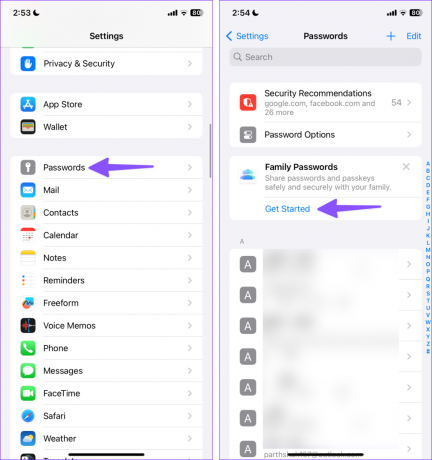
ขั้นตอนที่ 3: ป้อนชื่อกลุ่มที่ด้านบน แตะเพิ่มผู้คน

ขั้นตอนที่ 4: ค้นหาชื่อผู้ติดต่อแล้วแตะเพิ่ม
ขั้นตอนที่ 5: แตะสร้างที่มุมขวาบน

ขั้นตอนที่ 6: เลือกรหัสผ่านและรหัสผ่านที่คุณต้องการย้ายไปยังกลุ่มนี้ แตะย้าย
ขั้นตอนที่ 7: ระบบจะขอให้คุณแจ้งบุคคลนั้น สมาชิกจะสามารถเข้าถึงรหัสผ่านที่คุณแบ่งปัน ระวังอย่าแชร์บัญชีธนาคารและบัญชีโซเชียลมีเดียส่วนตัว (เว้นแต่คุณจะเชื่อถือข้อมูลเหล่านี้อย่างเต็มที่) แตะแจ้งผ่านข้อความ
ขั้นตอนที่ 8: ป้อนความคิดเห็นและกดส่ง
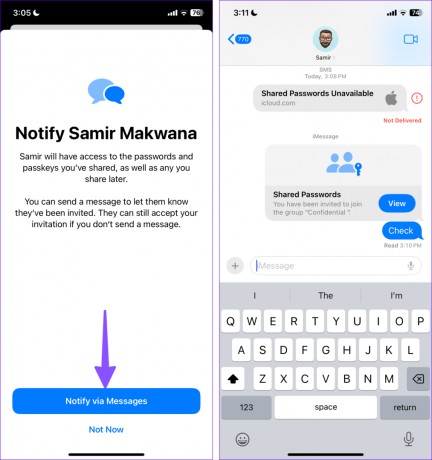
สมาชิกกลุ่มที่ได้รับเชิญต้องยอมรับคำเชิญเพื่อตรวจสอบกลุ่มและรายการที่แชร์
เมื่อคุณแชร์รหัสผ่านในกลุ่ม ระบบจะเพิ่มไอคอนกลุ่มเล็กๆ ใต้รายการดังกล่าวในรายการรหัสผ่าน สมาชิกในกลุ่มสามารถเพิ่มรหัสผ่านใหม่ให้กับกลุ่มได้เช่นกัน iCloud เพิ่มรายการเหล่านั้นในบัญชีของคุณด้วยไอคอนกลุ่มเดียวกัน
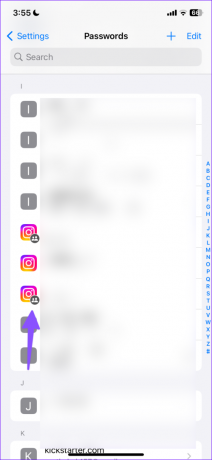
วิธีเพิ่มหรือลบบุคคลในกลุ่มรหัสผ่าน
คุณสามารถเพิ่มหรือลบรายการรหัสผ่านจากกลุ่มเฉพาะได้ตลอดเวลา คุณสามารถลบสมาชิกกลุ่มได้เช่นกัน นี่คือวิธีการ
ขั้นตอนที่ 1: เปิดรหัสผ่านในการตั้งค่า (ตรวจสอบขั้นตอนด้านบน)
ขั้นตอนที่ 2: เลือกกลุ่มที่มีอยู่ของคุณ
ขั้นตอนที่ 3: แตะ + ที่มุมบนขวาเพื่อเพิ่มรหัสผ่านใหม่หรือย้ายรหัสผ่านที่มีอยู่ไปยังกลุ่ม

ขั้นตอนที่ 4: แตะจัดการ คุณสามารถแก้ไขชื่อกลุ่ม เชิญคนเพิ่ม และนำคนที่มีอยู่ออกได้
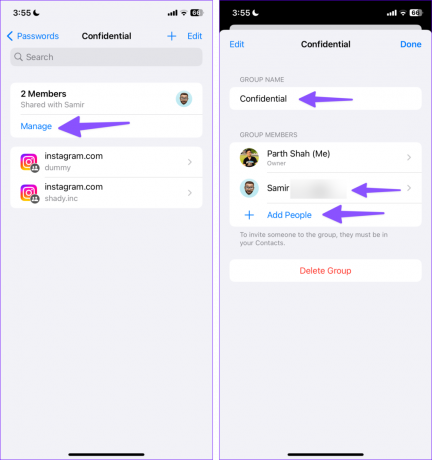
คุณสามารถแก้ไขรหัสผ่านที่มีอยู่ได้ทุกเมื่อ และการเปลี่ยนแปลงจะมีผลกับทุกคนในกลุ่ม หากต้องการลบรหัสผ่านจากการแชร์กลุ่ม ให้ปัดรายการไปทางซ้ายแล้วเลือกลบ
ลบกลุ่มรหัสผ่านบน iPhone
หากคุณไม่ต้องการแบ่งปันรหัสผ่านในกลุ่มอีกต่อไป ให้ลบออกโดยใช้ขั้นตอนด้านล่าง
ขั้นตอนที่ 1: เปิดกลุ่มรหัสผ่านบน iPhone ของคุณ (ดูขั้นตอนด้านบน)
ขั้นตอนที่ 2: แตะจัดการแล้วเลือก 'ลบกลุ่ม'
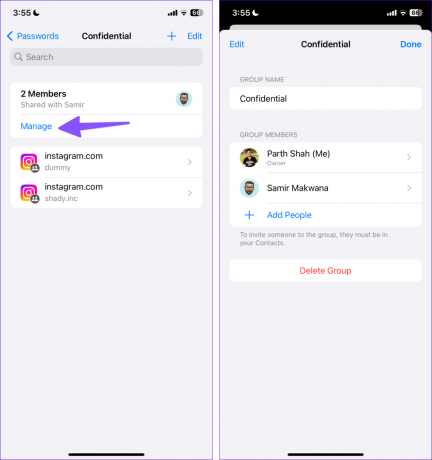
แบ่งปันรหัสผ่านของคุณอย่างปลอดภัย
นอกเหนือจาก 'รหัสผ่านครอบครัว' iOS 17 อัดแน่นไปด้วยส่วนเสริมความเป็นส่วนตัวและความปลอดภัยมากมาย ด้วย. กลุ่มรหัสผ่านเป็นวิธีที่ดีที่สุดในการแบ่งปันรายละเอียดการเข้าสู่ระบบส่วนตัวของคุณกับครอบครัวและเพื่อนร่วมงานได้อย่างราบรื่น คุณวางแผนที่จะใช้มันอย่างไร? แบ่งปันในความคิดเห็นด้านล่าง
ปรับปรุงล่าสุดเมื่อวันที่ 26 มิถุนายน 2566
บทความข้างต้นอาจมีลิงค์พันธมิตรซึ่งช่วยสนับสนุน Guiding Tech อย่างไรก็ตาม ไม่มีผลกับความสมบูรณ์ของกองบรรณาธิการของเรา เนื้อหายังคงเป็นกลางและเป็นของแท้

เขียนโดย
ก่อนหน้านี้ Parth เคยทำงานที่ EOTO.tech ซึ่งครอบคลุมข่าวเทคโนโลยี ปัจจุบันเขาทำงานอิสระที่ Guiding Tech โดยเขียนเกี่ยวกับการเปรียบเทียบแอป บทช่วยสอน คำแนะนำและคำแนะนำเกี่ยวกับซอฟต์แวร์ และการเจาะลึกในแพลตฟอร์ม iOS, Android, macOS และ Windows



